VisualSubSync це редактор підзаголовків, який використовує звукову формупредставлення з візуальним відтворенням у режимі реального часу, що дозволяє виконувати точне редагування субтитрів. Він підтримує формати субтитрів SRT та SSA / ASS, а також може редагувати файли CSV, TXT та CUE, які згодом можуть бути збережені як файли субтитрів. Як і багато інструментів субтитрів, він має перевірку помилок та орфографії, а також утиліту для зміни тривалості часу та формату тексту субтитрів. Інші параметри включають індикатори швидкості, попередній перегляд змін у режимі реального часу від вихідного відео та можливість встановлення дій миші. Функції VisualSubSync в двох режимах; нормальний і режим часу. Обидва режими мають різну конфігурацію гарячих клавіш. Що відрізняє режим синхронізації від звичайного, це те, що ви можете змінити поведінку миші для встановлення лівої / правої кнопки миші, щоб вибрати час початку / зупинки попереднього перегляду відео.
Для початку створіть новий проект із File ->Новий проект Це відкриє нове вікно, де вам потрібно буде вказати файл відео та субтитрів. Ви також можете витягнути файл WAV з відео окремо (з опції Витягнути файл WAV / Пік з відео) або перевірити параметр WAV Файл, щоб він автоматично вилучався.

Щоб відредагувати рядок підзаголовків, натисніть на нього та починайте вносити зміни з нижньої панелі. Після завершення редагування або для перевірки ходу відредагованого вмісту натисніть Грати кнопка. Щоб отримати попередній перегляд відео в режимі реального часу, натисніть кнопку Показати / приховати відео. Кнопки відтворення відео надають варіанти відтворення, зупинки, паузи, циклу, відтворення кінця та переходу до наступного / попереднього рядка підзаголовків. Коли ви переходите від підзаголовків до підзаголовків, відео автоматично починається з вибраного рядка підзаголовків.
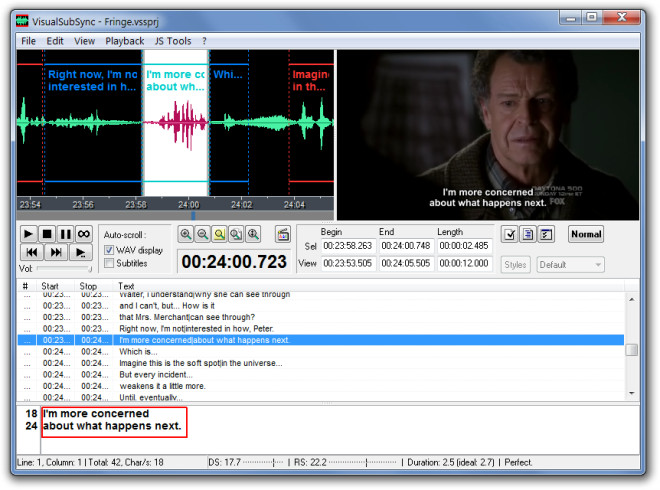
Додаткові параметри можна налаштувати з меню Правка ->Вподобання. Вкладка Загальне дозволяє асоціювати файли субтитрів із додатком VisualSubSync, тоді як вкладка Субтитри може використовуватися для встановлення символів за замовчуванням на секунду та мінімальної / максимальної тривалості субтитрів. Ви також можете перевірити налаштування параметрів перевірки помилок з Помилка перевірки вкладку, включаючи накладення та мінімальний пробілсубтитри, проблеми зі зміною сцени, пікселі з занадто довгим або занадто коротким часом відображення та субтитри із занадто великою кількістю рядків. Ви можете встановити спеціальні гарячі клавіші та дії миші на вкладках "Клавіші швидкої доступу" та "Миша". Якщо ви бажаєте змінити формат тексту підзаголовків, перейдіть на вкладку Шрифти та виберіть тип шрифту, колір, розмір та стиль шрифту для тексту підзаголовків.
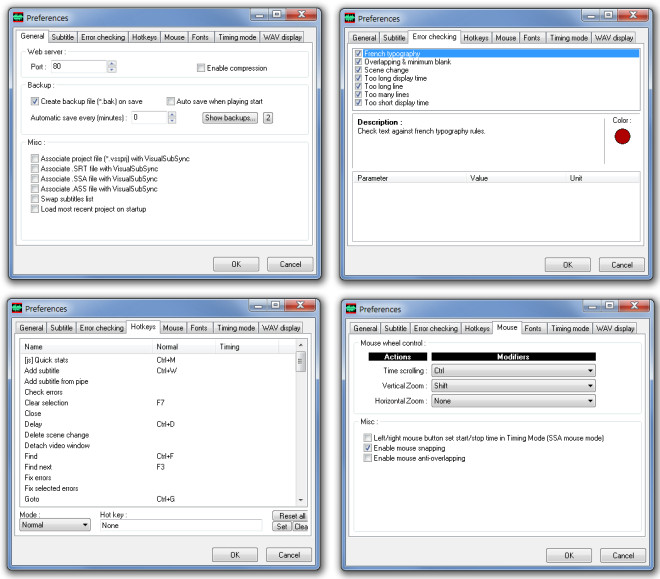
Якщо ви хочете переглянути окремо вікно попереднього перегляду відео, натисніть Переглянути -> Відняти вікно відео. Це може бути корисно для отримання окремого перегляду відео під час редагування чи попереднього перегляду субтитрів.
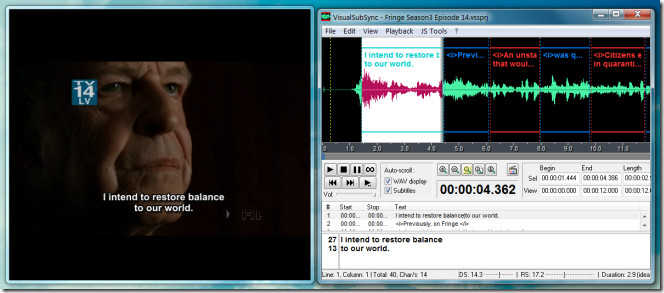
VisualSubSync працює на Windows XP, Windows Vista та Windows 7.
Завантажте VisualSubSync













Коментарі